
كيفية تنزيل لعبة فلاش من الموبايل والكمبيوتر 2023
يعرض موقع ون التقني كيفية تنزيل لعبة فلاش من الموبايل والكمبيوتر 2023, حيث تعلمك المقالة هذه كيفية تنزيل لعبة فلاش على جهاز الكمبيوتر الخاص بك. من أجل تنزيل لعبة Flash ، يجب أن تفي اللعبة نفسها ببعض المعايير ، بما في ذلك استخدام Adobe Flash فعليًا ، وعدم إغلاقها في الموقع ، وعدم كونها كبيرة بما يكفي لطلب بيانات عبر الإنترنت ؛ على هذا النحو ، لا يمكن تنزيل جميع ألعاب الفلاش. ستحتاج إلى تثبيت Google Chrome أو Firefox على جهاز الكمبيوتر الخاص بك.
خطوات تنزيل لعبة فلاش
افتح موقع الويب الذي يستضيف لعبة الفلاش التي تريد تنزيلها.
انقر بزر الماوس الأيمن على الصفحة وحدد “عرض مصدر الصفحة” أو “فحص العنصر” (حسب متصفحك).
ابحث عن ملف .swf في شفرة مصدر الصفحة. يمكنك القيام بذلك من خلال البحث عن “.swf” أو اسم اللعبة.
انسخ عنوان URL لملف .swf.
افتح علامة تبويب جديدة والصق عنوان URL في شريط العناوين.
انقر بزر الماوس الأيمن على اللعبة وحدد “حفظ باسم” أو “حفظ الصفحة باسم”.
اختر موقعًا لحفظ الملف وانقر على “حفظ”.
من المهم ملاحظة أن تنزيل المحتوى المحمي بحقوق الطبع والنشر قد يكون غير قانوني في بعض البلدان ويمكن أن يؤدي إلى عواقب قانونية. تحقق دائمًا من قوانين حقوق النشر في بلدك قبل تنزيل ألعاب الفلاش أو أي شكل آخر من أشكال المحتوى.
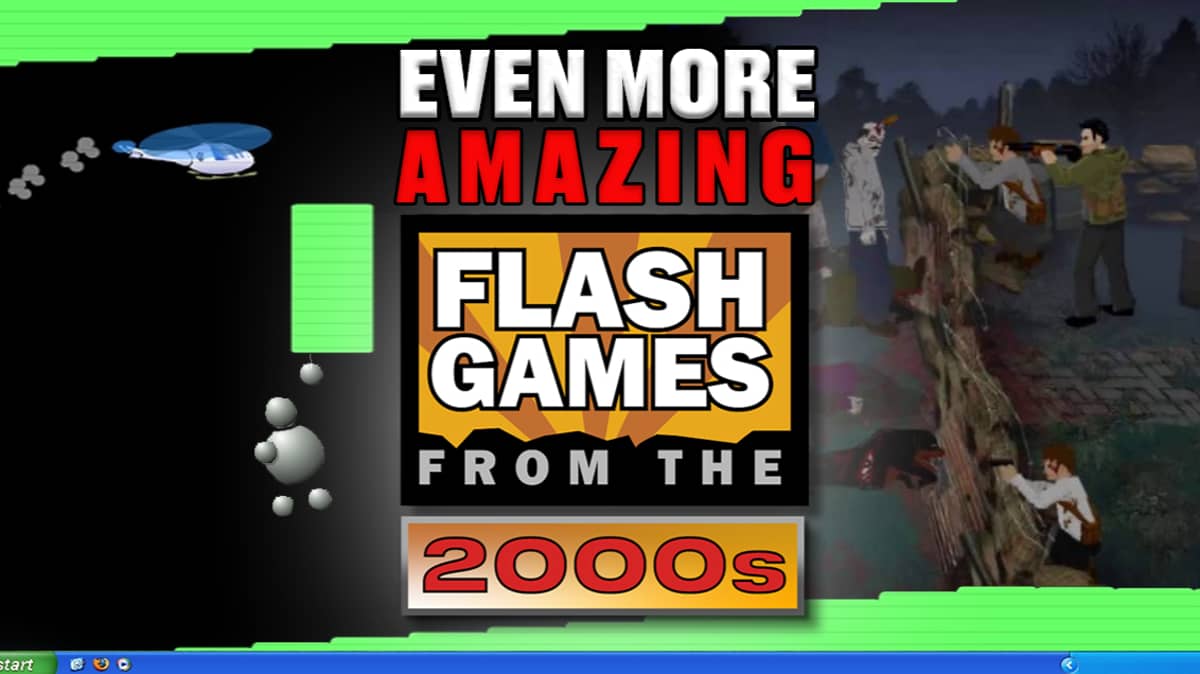
تعلمك المقالة هذه كيفية تنزيل لعبة فلاش على جهاز الكمبيوتر الخاص بك. من أجل تنزيل لعبة Flash ، يجب أن تفي اللعبة نفسها ببعض المعايير ، بما في ذلك استخدام Adobe Flash فعليًا ، وعدم إغلاقها في الموقع ، وعدم كونها كبيرة بما يكفي لطلب بيانات عبر الإنترنت ؛ على هذا النحو ، لا يمكن تنزيل جميع ألعاب الفلاش. ستحتاج إلى تثبيت Google Chrome أو Firefox على جهاز الكمبيوتر الخاص بك.
باستخدام جوجل كروم
افتح وحمّل لعبة الفلاش في Google ChromeAndroid 7 Chrome. انتقل إلى موقع الويب الذي توجد عليه لعبة الفلاش الخاصة بك ، وافتح اللعبة ، وانتظر حتى يتم تحميلها بالكامل قبل المتابعة. هذا لضمان عدم تنزيل نسخة جزئية من اللعبة عن طريق الخطأ.
من أجل لعب لعبة الفلاش ، قد تحتاج إلى النقر فوق “انقر هنا” لتمكين الفلاش في نافذة اللعبة ثم النقر فوق “سماح” عندما يُطلب منك ذلك.
قد تحتاج إلى النقر فوق “تشغيل” أو بدء اللعبة بطريقة أخرى حتى تنتهي اللعبة من التحميل.
انقر فوق ⋮. يوجد هذا الزر في الزاوية العلوية اليمنى من الشاشة. سوف تظهر القائمة المنسدلة.
حدد المزيد من الأدوات. ستجده بالقرب من أسفل القائمة المنسدلة. يؤدي تحديده إلى ظهور قائمة منبثقة.
انقر فوق أدوات المطور. إنه في القائمة المنبثقة. سيؤدي هذا إلى فتح نافذة Developer Tools المنبثقة على الجانب الأيمن من Chrome.
انقر فوق رمز المؤشر. يوجد هذا الزر في الزاوية العلوية اليسرى من نافذة Developer Tools المنبثقة. تتيح لك هذه الأداة تحديد جزء معين من الصفحة لعرض معلوماتها.
انقر فوق نافذة لعبة الفلاش الخاصة بك. يؤدي القيام بذلك إلى مطالبة رمز لعبة Flash بالظهور في النافذة المنبثقة Developer Tools.
تأكد من النقر مباشرة في منتصف النافذة للتأكد من أنك ترى نتائج لعبة الفلاش نفسها وليس حدودها.
ابحث عن رابط “SWF”. في المربع المميز الموجود في النافذة المنبثقة لأدوات المطور ، يجب أن ترى ارتباطًا يحتوي على “SWF” بداخله. هذا هو الرابط الذي يتعلق بلعبة الفلاش التي اخترتها.
افتح رابط SWF في علامة تبويب جديدة. انقر بزر الماوس الأيمن على الرابط ، ثم انقر على فتح في علامة تبويب جديدة. سيتم فتح رابط SWF لفترة وجيزة في علامة تبويب جديدة ، وبعد ذلك سيتم تنزيله على جهاز الكمبيوتر الخاص بك.
إذا لم يكن الماوس الخاص بك يحتوي على زر للنقر بزر الماوس الأيمن ، فانقر فوق الجانب الأيمن من الماوس ، أو استخدم إصبعين للنقر بالماوس.
إذا كان جهاز الكمبيوتر الخاص بك يستخدم لوحة التتبع بدلاً من الماوس ، فاستخدم إصبعين للضغط على لوحة التعقب أو اضغط على الجانب الأيمن السفلي من لوحة التعقب.
انتظر حتى يتم تنزيل ملف SWF. يجب أن يقوم بتنزيل نفسه تلقائيًا بعد ثانية أو ثانيتين ، وبعد ذلك ستتمكن من العثور عليه على جهاز الكمبيوتر الخاص بك.
بناءً على إعدادات المستعرض الخاص بك ، قد تتم مطالبتك بإضافة اسم أو تحديد موقع تنزيل لملف SWF قبل تنزيله.
قد ترى تنبيهًا بأن تنزيل ملفات SWF يمكن أن يضر جهاز الكمبيوتر الخاص بك. إذا كان الأمر كذلك ، فانقر فوق Keep في موجه الأوامر.
افتح ملف SWF الخاص بلعبة الفلاش. لسوء الحظ ، لا تحتوي أجهزة كمبيوتر Windows أو Mac على قارئ SWF مضمن ، ولا يستطيع Chrome فتح ملف SWF نيابة عنك. ومع ذلك ، يمكنك تنزيل برنامج مجاني لفتح ملف SWF وتشغيله.
باستخدام Firefox
افتح وحمّل لعبة الفلاش في Firefox. انتقل إلى موقع الويب الذي توجد عليه لعبة الفلاش الخاصة بك ، وافتح اللعبة ، وانتظر حتى يتم تحميلها بالكامل قبل المتابعة. هذا لضمان عدم تنزيل نسخة جزئية من اللعبة عن طريق الخطأ. [2]
قد تحتاج إلى النقر فوق “تشغيل” أو بدء اللعبة بطريقة أخرى حتى تنتهي اللعبة من التحميل.
انقر فوق ☰. يوجد هذا الزر في الزاوية العلوية اليمنى من النافذة. سوف تظهر القائمة المنسدلة.
انقر فوق Web Developer. ستجد هذا الخيار بالقرب من أسفل القائمة المنسدلة.
انقر فوق مصدر الصفحة. يوجد بالقرب من أسفل القائمة. يؤدي القيام بذلك إلى فتح صفحة الرموز الخاصة بلعبة الفلاش.
أظهر قائمة “بحث”. اضغط على Ctrl + F (في نظام التشغيل Windows) أو ⌘ Command + F (في نظام التشغيل Mac) للقيام بذلك. سيظهر مربع نص صغير في الجانب الأيسر السفلي من الصفحة.
اكتب في swf. سيؤدي القيام بذلك إلى البحث في الصفحة عن أي روابط تحتوي على “swf” فيها.
ابحث عن رابط لعبة الفلاش. سيحتوي عنوان URL الخاص بلعبة فلاش على “.swf” في مكان ما بالقرب من نهاية الرابط ، وسترى عادةً اسم اللعبة و / أو “اللعبة” في عنوان URL.
عادة ما تكون هناك مثيلات متعددة لملفات SWF على الصفحة ، لذلك قد تضطر إلى التمرير يمينًا أو يسارًا لفترة من الوقت قبل العثور على الملف الصحيح.
إذا رأيت “فيديو” بدلاً من “لعبة” في عنوان URL ، فإن ملف SWF يكون عبارة عن فيديو بدلاً من لعبة.
افتح رابط ملف SWF في علامة تبويب جديدة. حدد عنوان URL لملف SWF من خلال النقر على مؤشر الماوس وسحبه عبره ، وانقر بزر الماوس الأيمن فوق عنوان URL المحدد ، ثم انقر فوق فتح في علامة تبويب جديدة.
انتظر حتى يتم تنزيل ملف SWF. يجب أن يقوم بتنزيل نفسه تلقائيًا بعد ثانية أو ثانيتين ، وبعد ذلك ستتمكن من العثور عليه على جهاز الكمبيوتر الخاص بك.
بناءً على إعدادات المستعرض الخاص بك ، قد تتم مطالبتك بإضافة اسم أو تحديد موقع تنزيل لملف SWF قبل تنزيله.
افتح ملف SWF الخاص بلعبة الفلاش. لسوء الحظ ، لا تحتوي أجهزة كمبيوتر Windows أو Mac على قارئ SWF مضمن ، ولا يمكن لمتصفح Firefox فتح ملف SWF نيابة عنك. ومع ذلك ، يمكنك تنزيل برنامج مجاني لفتح ملف SWF وتشغيله.




